
Chương trình đồ hoạ cơ bản – 3d studio max part1
lượt xem 25
download
 Download
Vui lòng tải xuống để xem tài liệu đầy đủ
Download
Vui lòng tải xuống để xem tài liệu đầy đủ
Sử dụng hệ tọa độ LOCAL COORDINATES No1: Khởi động chương trình 3D Studio Max, sau đó vào File - Reset. No2: Trong khung nhìn Top, vẽ một hình trụ (Cylinder) với bán kính 30 và chiều cao là 40. Những thông số này có thể thay đổi ở trong thẻ Create hay Modify.
Bình luận(0) Đăng nhập để gửi bình luận!
Nội dung Text: Chương trình đồ hoạ cơ bản – 3d studio max part1
- Ch−¬ng tr×nh ®å ho¹ c¬ b¶n – 3d studio max Gi¸o tr×nh ®å häa 3d studio max Sö dông hÖ täa ®é LOCAL COORDINATES No1: Khëi ®éng ch−¬ng tr×nh 3D Studio Max, sau ®ã vµo File -> Reset. No2: Trong khung nh×n Top, vÏ mét h×nh trô (Cylinder) víi b¸n kÝnh 30 vµ chiÒu cao lµ 40. Nh÷ng th«ng sè nµy cã thÓ thay ®æi ë trong thÎ Create hay Modify. No3: Trong khung nh×n Top vÏ Teapot, gÇn víi h×nh trô võa vÏ, víi b¸n kÝnh kháang 45. No4: Trong thanh menu chÝnh chän c«ng cô Select and Rotate hay cã thÓ dïng phÝm t¾t (E). No5: Chän Teapot trong khung nh×n Top, sau ®ã xoay Teapot sao cho h−íng cña vßi Êm vµo h×nh Cylinder. No6: Chän c«ng cô Select and Move trªn thanh c«ng cô chÝnh, sau ®ã chän Teapot vµ di chuyÓn lªn phÝa trªn 50 ®¬n vÞ. No7: Sö dông c«ng cô Zoom Extend ®Ó cã ®−îc khung c¶nh sau: No8: Chän l¹i c«ng cô Select And Rotate trªn thanh c«ng cô chÝnh, lùa chän Teapot sau ®ã Local Coordinate tõ thanh menu chÝnh, sau ®ã chän vµ ®Æt chuét lªn täa ®é Y cho ®Õn khi nã xuÊt hiÖn mµu vµng. Click vµ kÐo chuét xung quanh trôc Y sao cho vßi Êm ch¹m vµo trong Cylinder, nh− h×nh vÏ sau: So¹n bµi: NguyÔn giang............................................................................................................. phone: 0989089680 Trang 1
- Ch−¬ng tr×nh ®å ho¹ c¬ b¶n – 3d studio max So¹n bµi: NguyÔn giang............................................................................................................. phone: 0989089680 Trang 2
- Ch−¬ng tr×nh ®å ho¹ c¬ b¶n – 3d studio max extrude (logo) No1: Khëi ®éng ch−¬ng tr×nh 3D Studio Max, sau ®ã vµo File -> Reset. No2: Lùa chän Command Panel, chän thÎ Create, sau ®ã Click Shape, sau ®ã chän Shape. No3: D−íi thÎ Objects Type chän Text, mÆc ®Þnh cña Max lµ dßng ch÷ MAX text, b¹n cã thÓ di chuét vµo vµ vµ thay ®æi néi dung cña nã. No4: KÝch häat khung nh×n Front, sau ®ã Pick tr¸i chuét ®Ó t¹o dßng ch÷ vµo khung c¶nh hiÖn thêi. No5: §Ó hiÖu chØnh dßng Text c¶ vÒ néi dung, kÝch cì vµo lùa chän thÎ Modify. Nhí lµ sau khi ®· chän ®· lùa chän ®èi t−îng. No6: Trong thÎ Modify, chän trong Modifier List, chän kªnh Extrude, lóc nµy c¸c ®èi t−îng cña Text sÏ chuyÓn ®æi thµnh c¸c ®èi t−îng 3D solid. No7: KiÓm so¸t c¸c th«ng sè cña kªnh Extrude qua Rollout Parameter, víi Amount( chiÒu cao hay chiÒu s©u cña ®èi t−îng 3D). So¹n bµi: NguyÔn giang............................................................................................................. phone: 0989089680 Trang 3
- Ch−¬ng tr×nh ®å ho¹ c¬ b¶n – 3d studio max No8: NÕu sau nay chóng ta cã thÓ cÇn vÒ hiÖu chØnh l¹i néi dung cña c¸c dßng Text chóng ta ®ang lµm, th× chóng ta chØ cÇn chuyÓn Modify stack vÒ Text lµ chóng ta cã thÓ hiÖu chØnh ®−îc. lathe (martini) No1: Khëi ®éng ch−¬ng tr×nh 3D Studio Max, sau ®ã vµo File -> Reset. No2: §Çu tiªn chóng ta ph¶i ®i thiÕt lËp hÖ thèng ®¬n vÞ cho b¶n vÏ, b»ng c¸ch vµo Customize sau ®ã lùa chän Unit Setup. ThiÕt lËp ®¬n vÞ cho b¶n vÏ la Milimeter. So¹n bµi: NguyÔn giang............................................................................................................. phone: 0989089680 Trang 4
- Ch−¬ng tr×nh ®å ho¹ c¬ b¶n – 3d studio max No3: Më réng khung cöa sæ lµm viÖc, sau ®ã lùa chän chÕ ®é b¾t ®iÓm 3Dsnap, click ph¶i chuét ®Ó xuÊt hiÖn hép thäai Grip and Snap Settings. Trong thÎ Snap chØ chän chÕ ®é Grips Point, tiÕp sau ®ã chóng ta sang thÎ Home Grip, ch¾c ch¾n Inhibid Grid Subdivision kh«ng ®−îc chän. No4: C¸c b¹n cã thÓ thu phãng khung nh×n Front sao cho cã d¹ng gièng nh− h×nh vÏ: No5: B©y giê c¸c b¹n chuÈn bÞ cho phÇn dùng h×nh chiÕc cèc Martini. C¸c b¹n vµo Command Panel, chän Create, chän Shape, sau ®ã chän Splines. Chän c«ng cô Line ®Ó vÏ: So¹n bµi: NguyÔn giang............................................................................................................. phone: 0989089680 Trang 5
- Ch−¬ng tr×nh ®å ho¹ c¬ b¶n – 3d studio max Dïng c«ng cô Line c¸c b¹n vÏ gièng nh− h×nh vÏ sau: §Çu tiªn c¸c b¹n vÏ kh«ng cÇn cè g¾ng gièng nh− h×nh vÏ ë trªn, chØ cÇn gièng mét c¸ch t−¬ng ®èi th«i. Sau ®ã c¸c b¹n cã thÓ vµo thÎ Modify ®Ó hiÖu chØnh b»ng c¸ch chän Vertex Sub-Object b»ng c¸ch click vµo biÓu t−îng Vertex: So¹n bµi: NguyÔn giang............................................................................................................. phone: 0989089680 Trang 6
- Ch−¬ng tr×nh ®å ho¹ c¬ b¶n – 3d studio max B©y giê sö dông c«ng cô Select and Move ®Ó t¹o h×nh d¸ng cho nöa chiÕc cèc Martini. No6: Mét chiÕc cèc Martini thùc sù cã mét vµi ®−êng cong, do vËy chóng ta ph¶i ®Þnh nghÜa chóng vµ chØnh söa. Lóc nµy chóng t¾t chÕ ®é Snap. B©y giê chän hai ®Ønh ë ®−êng bªn ngßai cña c¹nh, sau ®ã click ph¶i chuét vµo hai ®Ønh võa lùa chän ®Î xuÊt hiÖn mét Menu nhá, sau ®ã chóng ta chän Bezier Corner ®Ó chuyÓn ®æi c¸c ®Ønh nµu tõ d¹ng Corner sang Bezier Coner. No7: B©y giê chóng ta bá chÕ ®é Transform Gizmo, lóc nµy chóng ta sÏ hiÖu chØnh c¸c ®iÓm lµ Bezier dÔ dµng h¬n. B»ng c¸ch chóng ta vµo View bá dÊu chän ë th− môc Show transform Gizmo. Ch¾c ch¾n r»ng hÖ trôc täa View. No8: Chän mét ®Ønh, cã xuÊt hiÖn mét hép mµu xanh chóng lµ Tangent handles. Chóng ta dïng ®Ó ®iÒu chØnh ®é cong cña chóng. T−¬ng tù nh− vËy chóng ta thao t¸c víi ®Ønh cßn l¹i, vµ biÕn ®æi chóng gièng nh− h×nh minh häa sau: So¹n bµi: NguyÔn giang............................................................................................................. phone: 0989089680 Trang 7

CÓ THỂ BẠN MUỐN DOWNLOAD
-
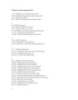
152 lệnh tắt cơ bản trong Auto CAD
 4 p |
4 p |  723
|
723
|  223
223
-
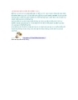
Số bài thực hành cơ bản của COREL
 117 p |
117 p |  311
|
311
|  79
79
-

Giáo trình Illustator - Bài 7
 6 p |
6 p |  144
|
144
|  49
49
-

Hướng dẫn các lệnh vẽ cơ bản với Auto Cad
 22 p |
22 p |  396
|
396
|  48
48
-

Kỹ thuật cơ bản chỉnh sửa ảnh phong cảnh, chân dung
 6 p |
6 p |  221
|
221
|  42
42
-

Đồ hoạ máy tính - Chương 2
 31 p |
31 p |  202
|
202
|  32
32
-

GIÁO TRÌNH ĐỒ HỌA_TÓM TẮT BÀI GIẢNG THIẾT KẾ ỨNG DỤNG II_ĐỒ ÁN MÔN: THIẾT KẾ LỊCH
 10 p |
10 p |  159
|
159
|  25
25
-

Giáo trình và bài giảng ngành Đồ họa trên máy tính: poster_design
 20 p |
20 p |  150
|
150
|  24
24
-

CÁC YẾU TỐ CƠ SỞ CỦA ĐỒ HỌA , CHƯƠNG 2 TÔ MÀU
 7 p |
7 p |  150
|
150
|  20
20
-

Chương trình đồ hoạ cơ bản – 3d studio max part2
 7 p |
7 p |  67
|
67
|  14
14
-

Đồ họa máy tính Xác định mặt hiện (Visible surface determination)
 57 p |
57 p |  90
|
90
|  14
14
-
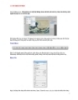
15.CÁC MENU CƠ BẢN
 14 p |
14 p |  86
|
86
|  13
13
-
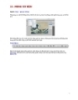
33. MENU CƠ BẢN
 16 p |
16 p |  61
|
61
|  12
12
-

Bài giảng Lập trình Windows: Chương 4 - Lập trình đồ họa với thư viện GDI (Graphics Device Interface)
 47 p |
47 p |  128
|
128
|  9
9
-

Lập trình Java căn bản - Chương 7 Lập trình đồ họa
 15 p |
15 p |  91
|
91
|  8
8
-
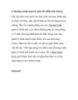
4 chương trình quản lý ảnh tốt nhất trên Linux
 7 p |
7 p |  83
|
83
|  6
6
-

Bài giảng Lập trình Windows: Chương 4 - Xử lý đồ họa & văn bản
 13 p |
13 p |  92
|
92
|  4
4
Chịu trách nhiệm nội dung:
Nguyễn Công Hà - Giám đốc Công ty TNHH TÀI LIỆU TRỰC TUYẾN VI NA
LIÊN HỆ
Địa chỉ: P402, 54A Nơ Trang Long, Phường 14, Q.Bình Thạnh, TP.HCM
Hotline: 093 303 0098
Email: support@tailieu.vn








